כיצד להגדיל את גודל הגופן במחשב נייד
 מספר רב של משתמשים מעדיפים מחשבים ניידים - למחשבים ניידים אלו יש מספר יתרונות על פני מחשבים שולחניים. אבל במקרים מסוימים, הגודל הקומפקטי יכול להפוך לחיסרון - למשל, אם הגופן במחשב נראה קטן מדי וגורם לאי נוחות.
מספר רב של משתמשים מעדיפים מחשבים ניידים - למחשבים ניידים אלו יש מספר יתרונות על פני מחשבים שולחניים. אבל במקרים מסוימים, הגודל הקומפקטי יכול להפוך לחיסרון - למשל, אם הגופן במחשב נראה קטן מדי וגורם לאי נוחות.
חשוב מאוד לפקח על בריאות העיניים, לכן יש להגדיל את הגופן לגודל האידיאלי. איך לעשות את זה?
כיצד להגדיל את גודל הגופן בדפדפן במחשב נייד
אם מתעוררות בעיות ספציפיות בקריאת מידע מהאינטרנט, אז אתה יכול לשנות את גודל הגופן באופן מקומי - בדפדפן, מבלי להשפיע על ההגדרות של המחשב הנייד עצמו.
כדי לעשות זאת, תצטרך ללחוץ על השילוב של CTRL ו-+. ניתן לעשות זאת מספר פעמים בבת אחת – כך ניתן להבחין כי קנה המידה של העמודים גדל.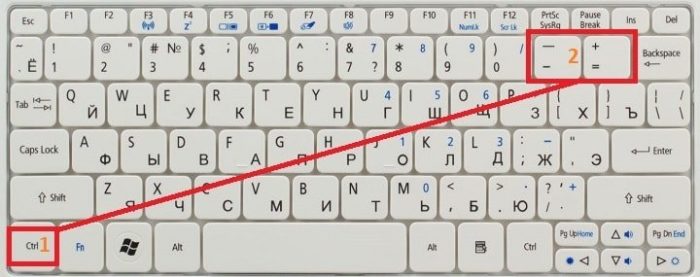
אותה שיטה מתאימה להחזרת העמוד לגודלו הרגיל, רק שתצטרכו ללחוץ על כפתור המינוס. שיטה זו אידיאלית אם אתה בדרך כלל מרוצה מהגופן ומהגודל שלו, אבל באתר כלשהו העיצוב מבוצע בצורה גרועה ושום דבר לא נראה לעין.
ברגע זה יופיע בפינה הימנית העליונה חלון מיוחד המציג את אחוז הזום הנוכחי. אתה יכול להשתמש בו להגדרות מדויקות יותר על ידי לחיצה על הפלוס או המינוס. החלון הזה לא תמיד נראה בדפדפן, אבל עכשיו אתה יודע איך לקרוא לו.
אם יש צורך להקטין או להגדיל את הגופן בכל התוכניות, השתמש בשיטה אחרת.
הגדלת גופן במחשב נייד ב-Windows
כדי לשנות את קנה המידה בממשק המכשיר עצמו, תצטרכו ללחוץ לחיצה ימנית על שולחן העבודה ולבחור "רזולוציית מסך" בתפריט שמופיע.. חלון חדש ייפתח בתצוגה, שבתחתיתו יש קישור מיוחד בשם "שינוי גודל".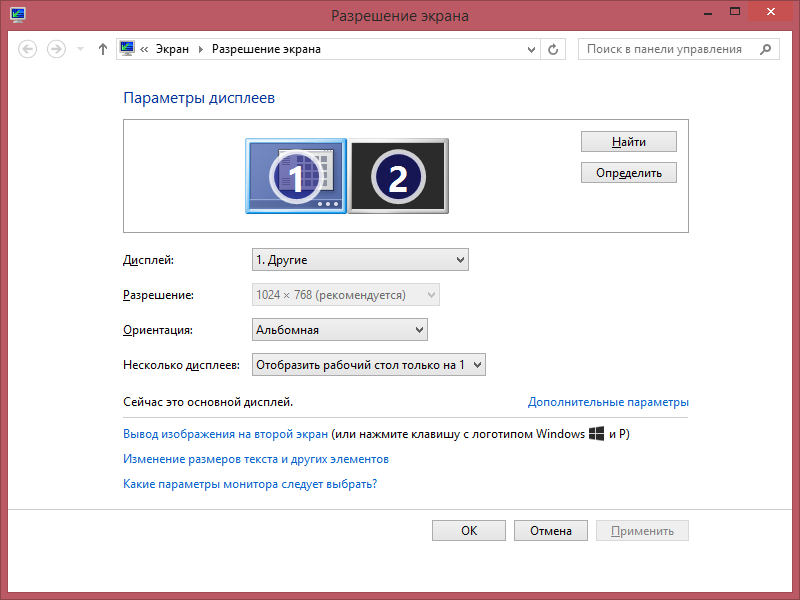
כעת הזיזו את המחוון לסולם הנדרש, תוך הערכה ויזואלית של השינויים המתרחשים. אם ברצונך לשנות רק את גודל הגופן, ולא סמלים אחרים בנוסף, עיין בקישור "שינוי גדלי טקסט בלבד".
בגרסה העדכנית ביותר של מערכת ההפעלה Windows 10, אתה יכול לבצע פעולה זו דרך "הגדרות תצוגה", המופיע גם בתפריט ההקשר בעת לחיצה ימנית. שוב תראה סליידר, באמצעותו תוכל להתאים בקלות רבה את גודל הגופן האופטימלי וכל אלמנט אחר המופיע על המסך.
תשומת הלב! אל תשכח לשמור את ההגדרות שנבחרו על ידי לחיצה על כפתור "החל". זה חל על כל פעולה שבוצעה ב-Windows.
עכשיו אתה יודע איך אתה יכול בקלות ובמהירות להגדיל אותיות במחשב נייד בדפדפן ובמערכת עצמה. זה אומר שאתה תמיד יכול לבחור רק את גודל הטקסט האופטימלי עבור עצמך, כדי לא להגדיל את העומס הגדול ממילא על העיניים שלך. ההליך פשוט ככל האפשר, כך שגם מתחיל שאין לו ידע וניסיון מיוחד בתחום הטכנולוגיה יוכל להתמודד עם זה. ב"הגדרות תצוגה" תוכל למצוא ולהגדיר פונקציות שימושיות אחרות כדי להפוך את העבודה עם המחשב הנייד שלך לנוחה ככל האפשר.





